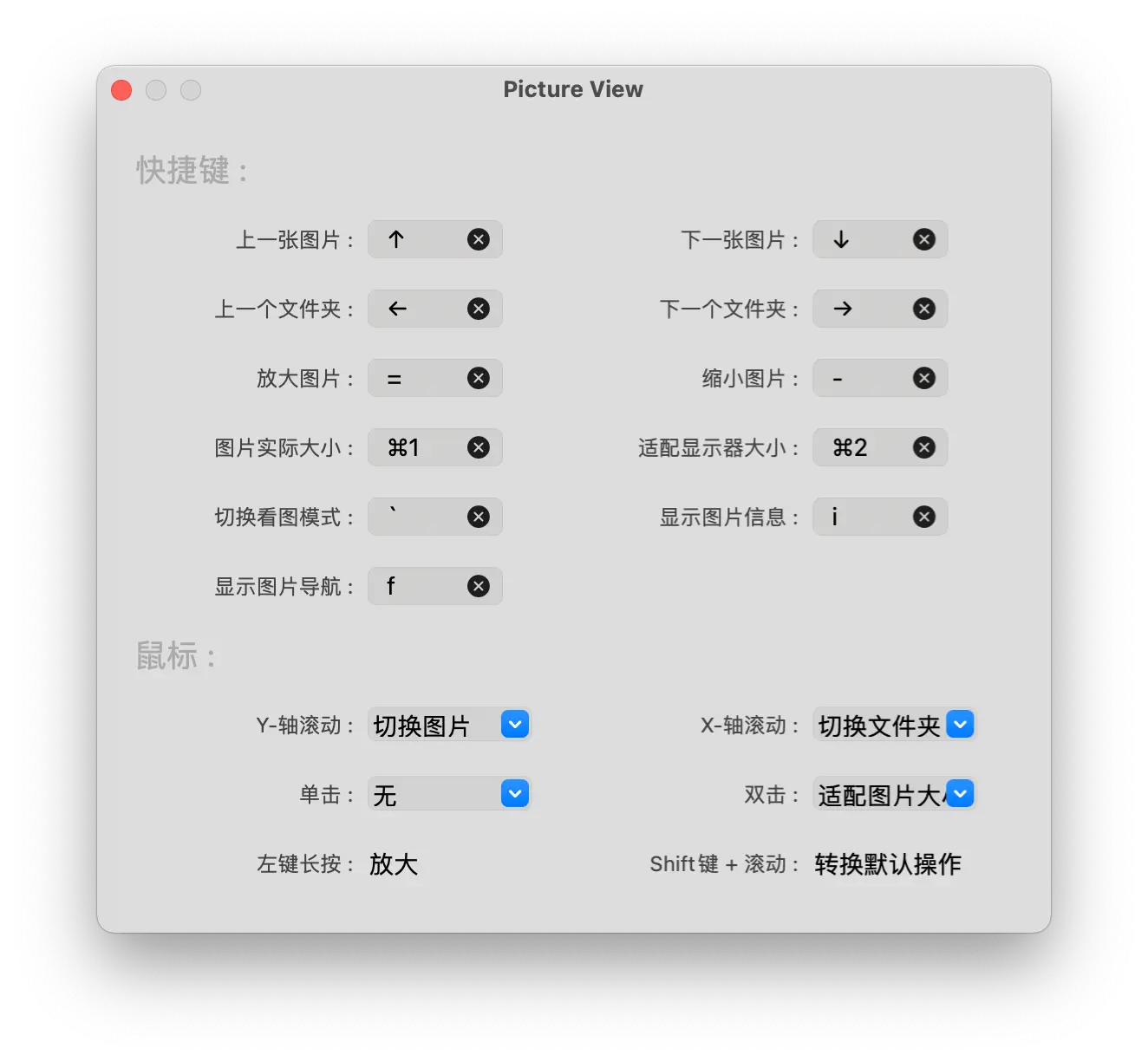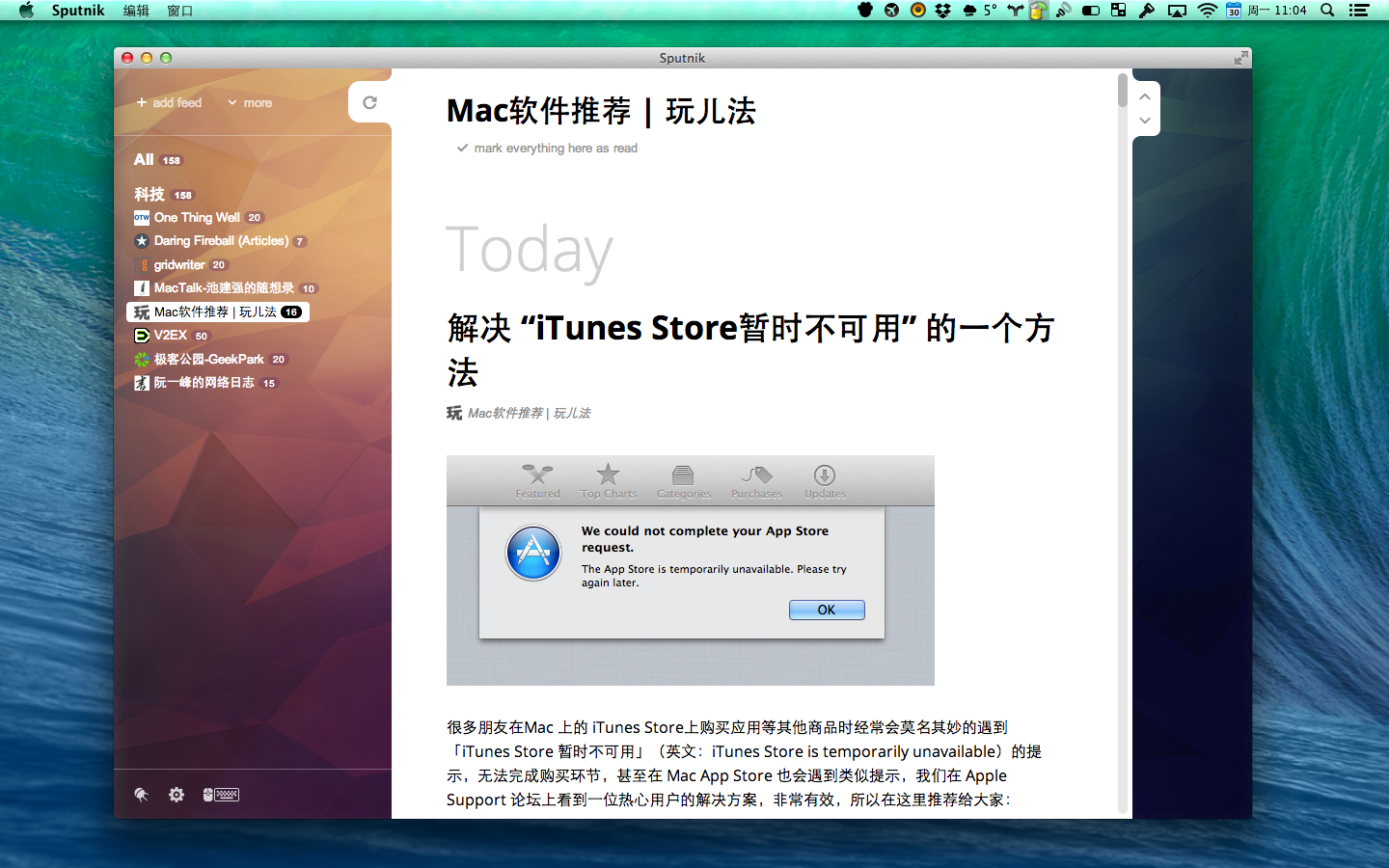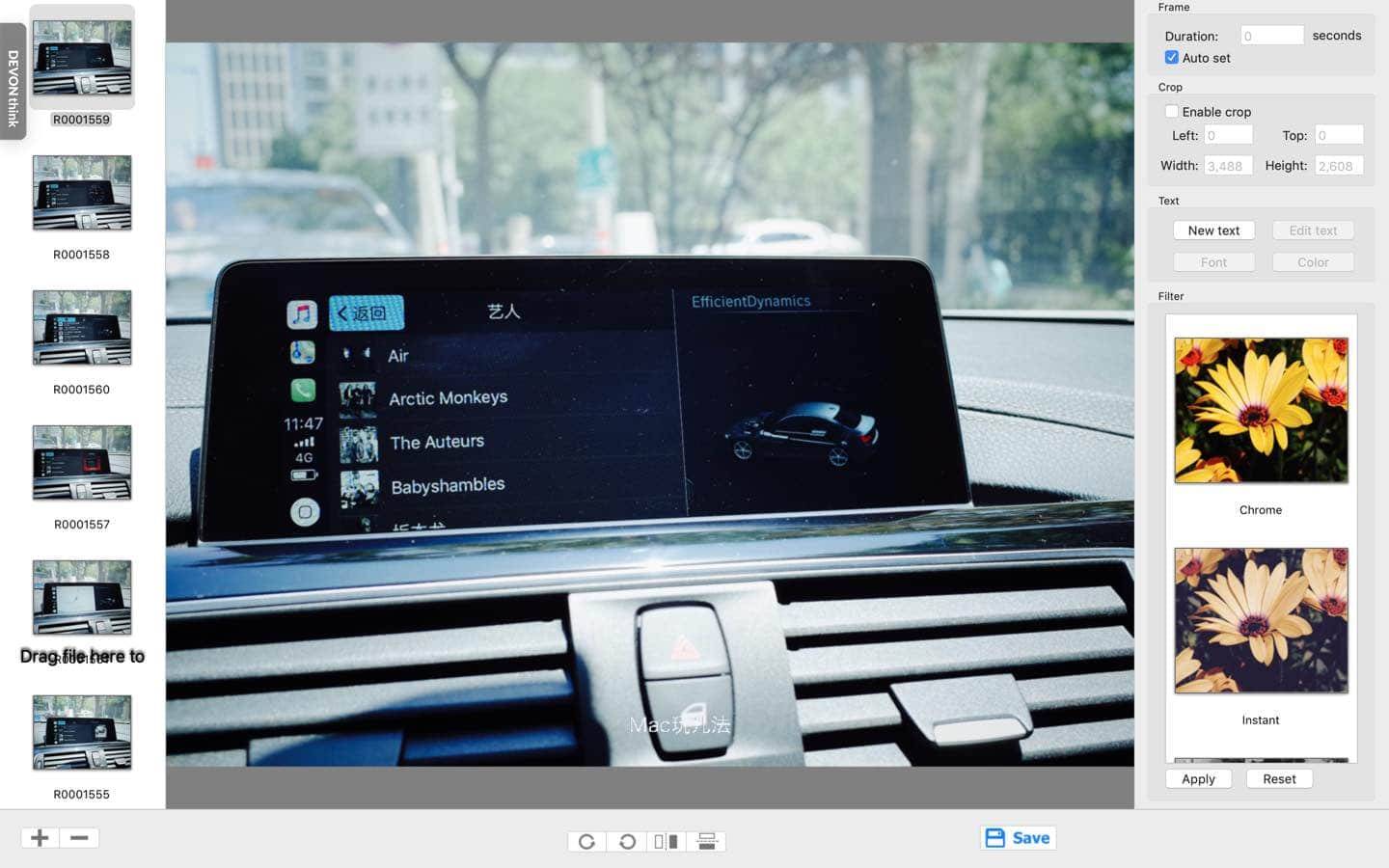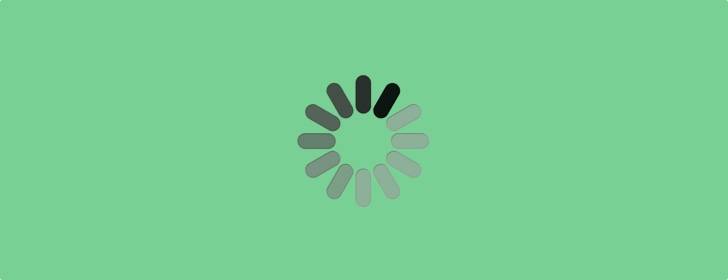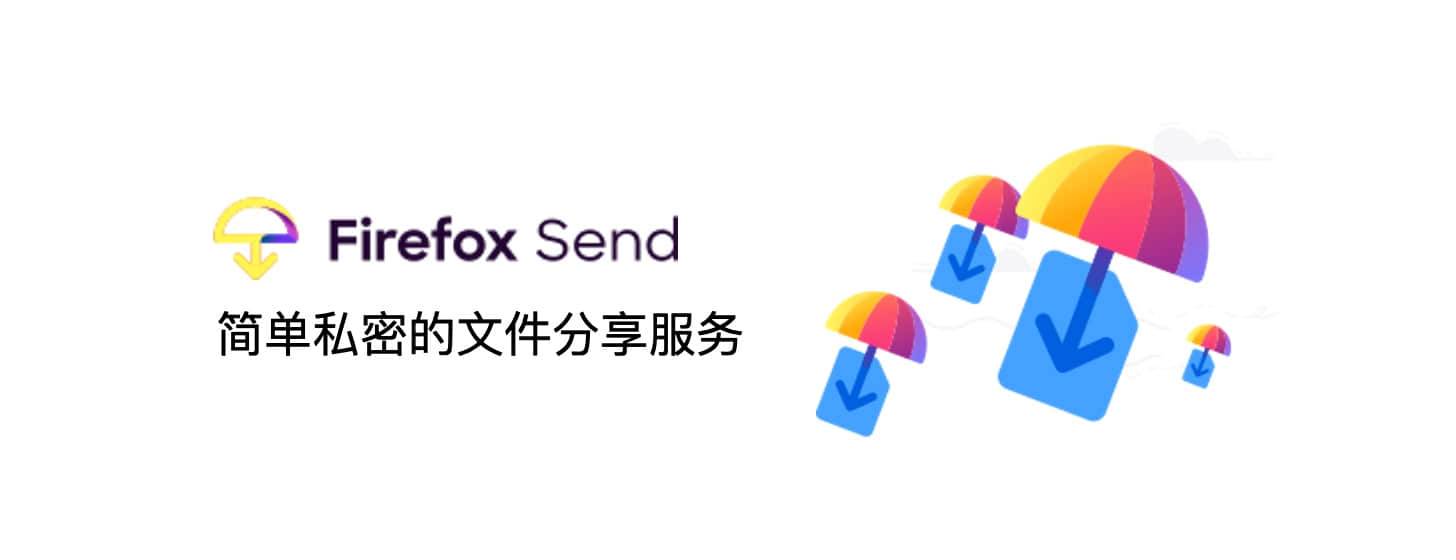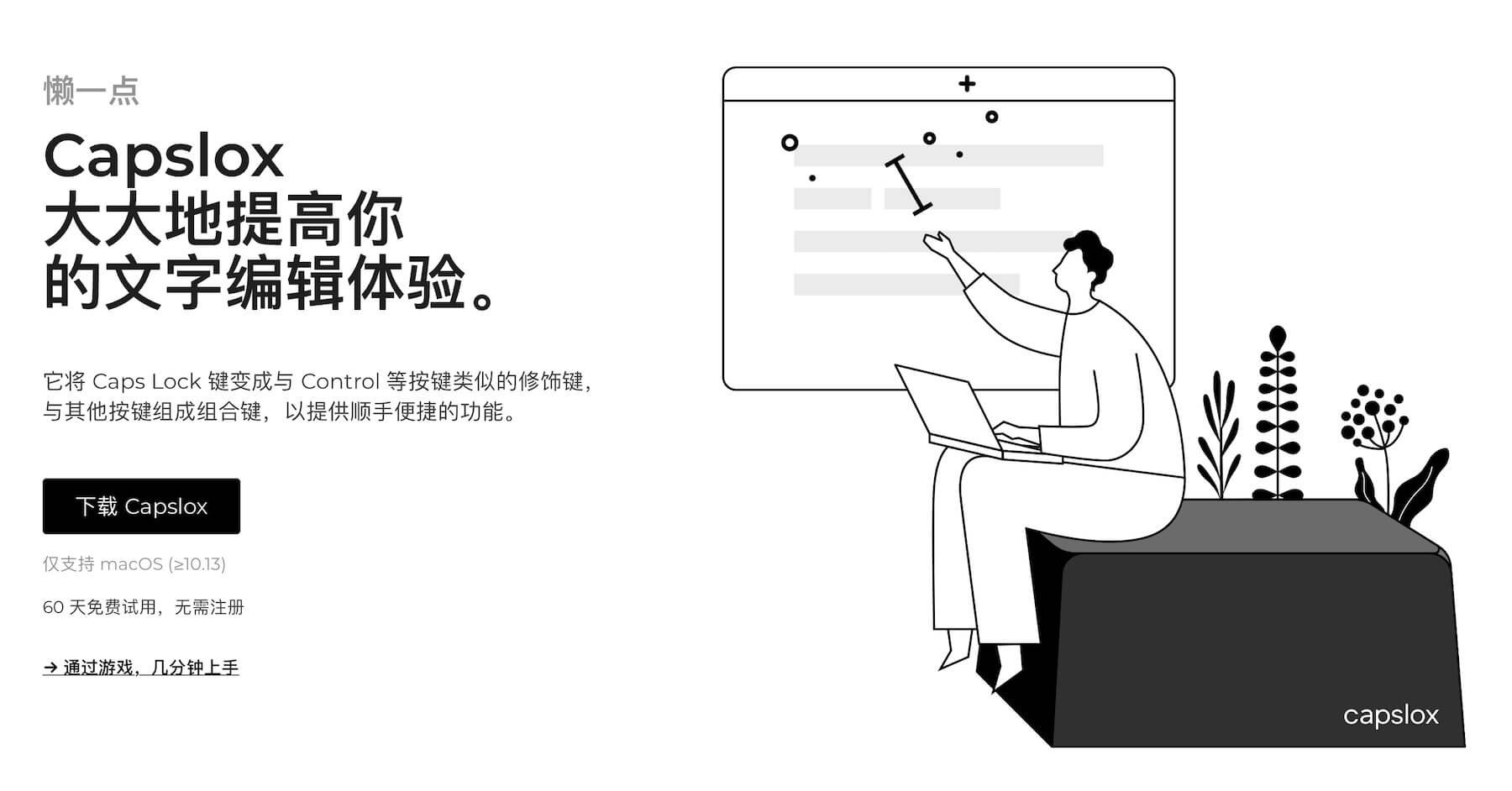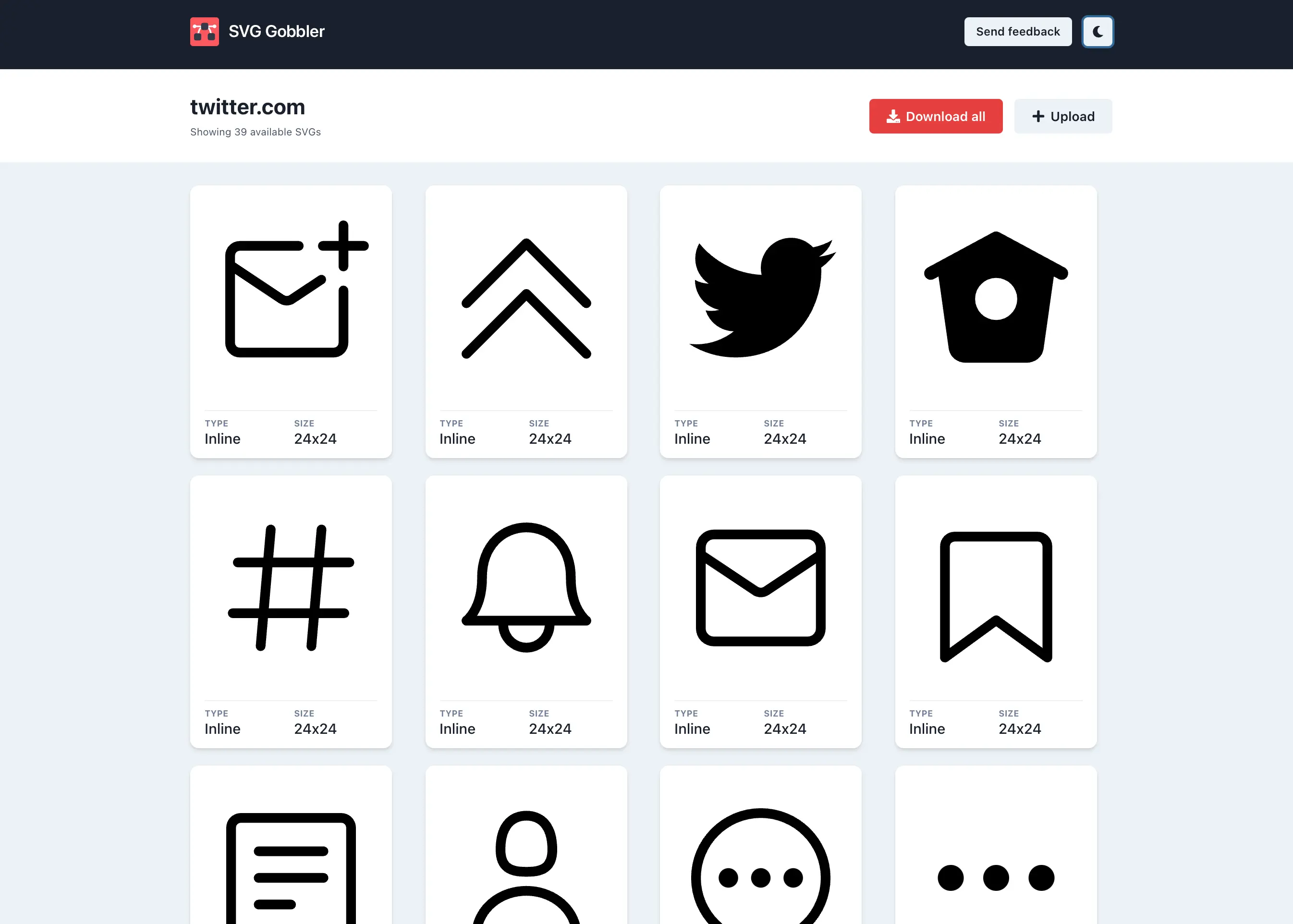我们好久没有推荐过看图软件啦,这次的主角是 Picture View ,这是一款轻巧快速的 macOS 图片浏览应用;体积小巧,可以方便快速的查看图片,不产生缓存,适合作为默认看图应用。可以在单图/多图模式之前快速切换,绝大部分操作都可以用热键操作。
Picture View 支持: macOS 10.14+,适配 M1 和 Intel 芯片,后文简称 PV。
整体印象
PV 默认是单图模式,窗口顶部是工具栏,但是这个透明的工具栏在多图模式下感觉很乱,希望开发者可以做成非透明的。
工具栏上单击图片名称可以直达图片所在 Finder 目录位置,还能直接删除图片,右侧依次是单图、多图、多图瀑布流、放大镜、旋转、窗口随图片改变尺寸、图片目录浏览、前置+防休眠这几个按钮。
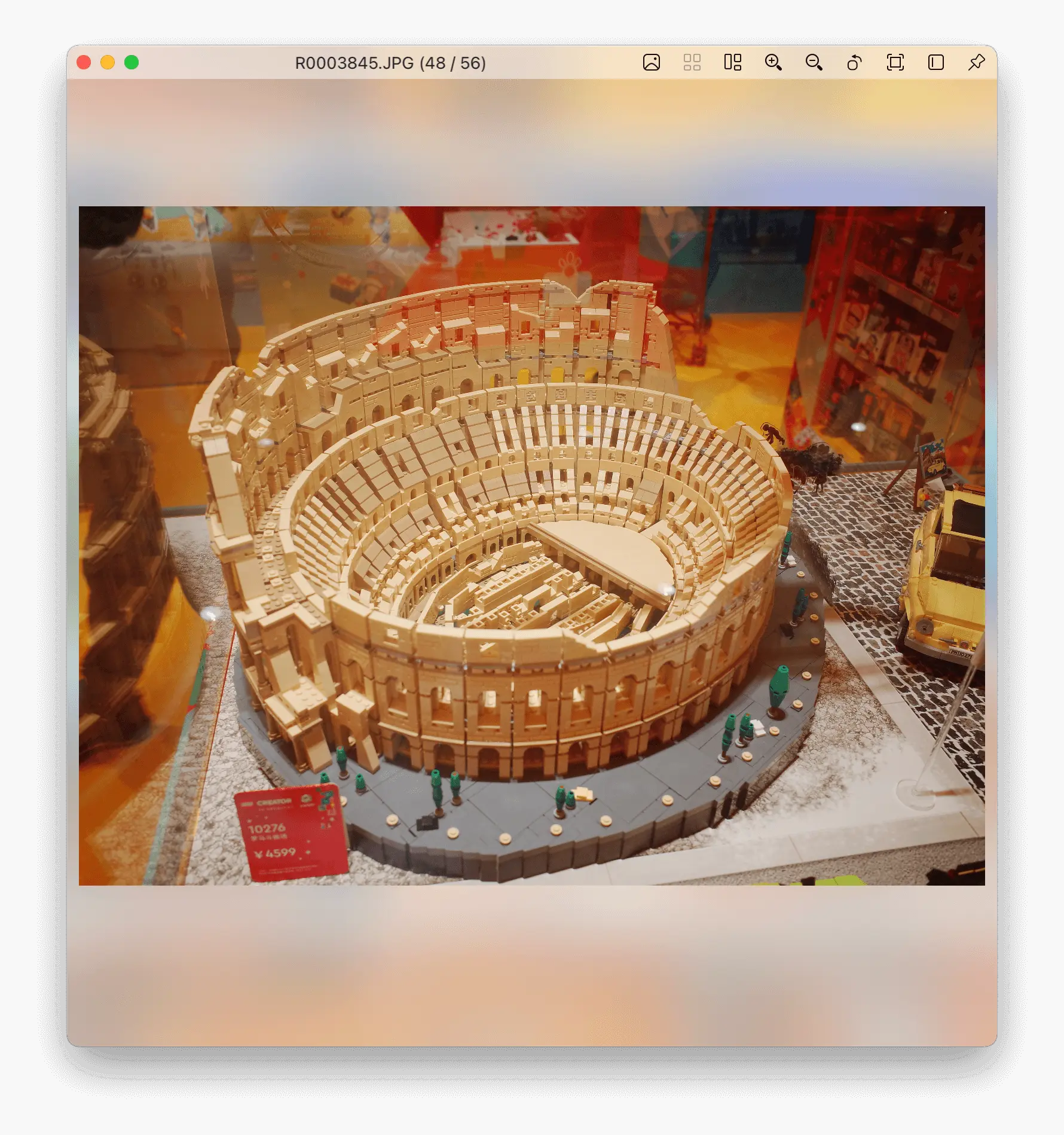
两种看图模式
PV 支持单图、多图两种图片浏览方式,可以用捏合手势对图片进行缩放,单图与多图模式除了点击顶部工具栏的按钮或是点击图片外空白区域进行单图、多图切换外,
还可以用「~」键来快速切换,你可以在管理快捷键窗口内修改这个快捷键。
快捷的操作
当你把光标放在图片右上角部位2秒后,就能出现图片的详细信息,或者在右键菜单选择显示图片详细信息,或者是通过默认的热键「I」进行触发均可。
在图片上左键长按2秒即可瞬间对光标所在位置进行放大,方便用户观察图片细节。
你可以直接用「+」与「-」两个键对图片进行放大或缩小。
方向键的上下键可以切换上一张、下一张图片,当你点击一张图片时,PV 会自动预加载这张图片所在目录的其他图片,并通过方向键切换即可。
手势操作向左向右滑动 PV 的窗口,可以切换到平级的其他图片目录,甚至是切换到当前目录的上一级目录,但是最多只能切换到上级目录,不能再继续切换更高级别的目录。
实用的功能
PV 支持多窗口工作模式,你可以同时打开多个图片进行浏览,单击窗口最右侧的置顶按钮,这个不光能让 PV 一直前置在屏幕最前面一层,还能自动让你的 Mac 处于防休眠模式,厉害吧?
最后我们来看一下 Picture View 的快捷键菜单,都可以自定义哦。